电脑不能识别u盘怎么解决 电脑突然不能识别u盘解决方案
由于u盘体积巧小,携带方便,因此很多用户在办公或者学习时总是会通过u盘工具来进行存储文件,然而当用户在将u盘工具插入电脑之后,却出现了突然不能识别的情况,这让许多用户很是不解,对此电脑不能识别u盘怎么解决呢?这里小编就给大家讲解的电脑突然不能识别u盘解决方案。
具体方法如下:
方法一:检查u盘是否是被隐藏
1、首先排除掉是U盘损坏的问题后,我们插入u盘进电脑。打开电脑系统的「此电脑」,点击「查看」-「选项」。
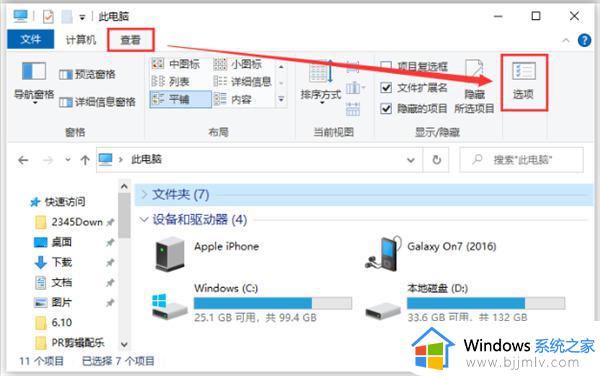
2、在文件夹选项界面,点击「查看」,取消勾选「隐藏空的驱动器」,然后点击「应用」,这样就能显示出隐藏的u盘盘符。
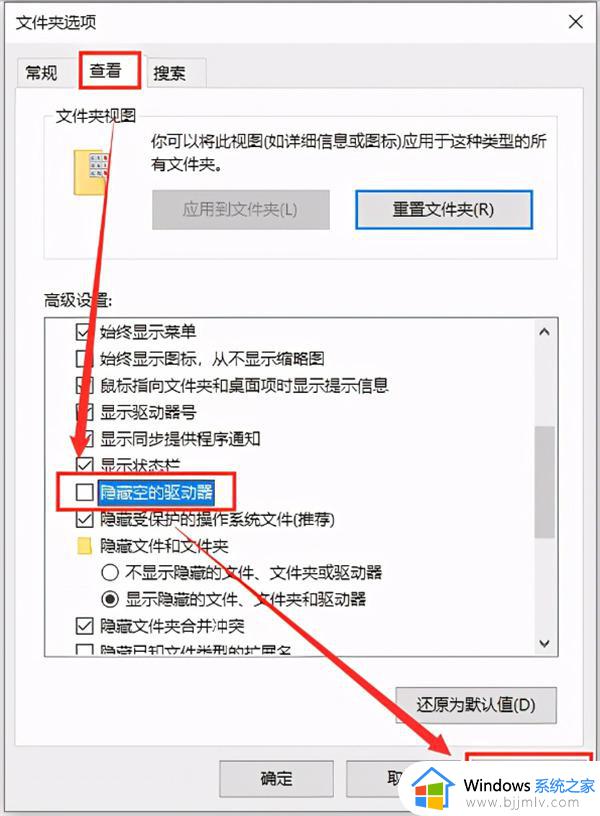
方法二:检查是否是usb驱动问题
1、打开电脑桌面的「此电脑」,点击「计算机」-「管理」。
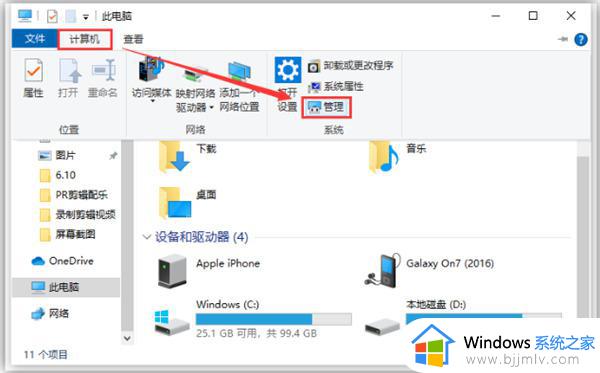
2、进入计算器管理窗口,点击「设备管理器」打开,查看电脑的USB驱动有没有出现问题,如果有出现黄色叹号,说明需要更新USB驱动了。鼠标右键驱动进行更新即可。
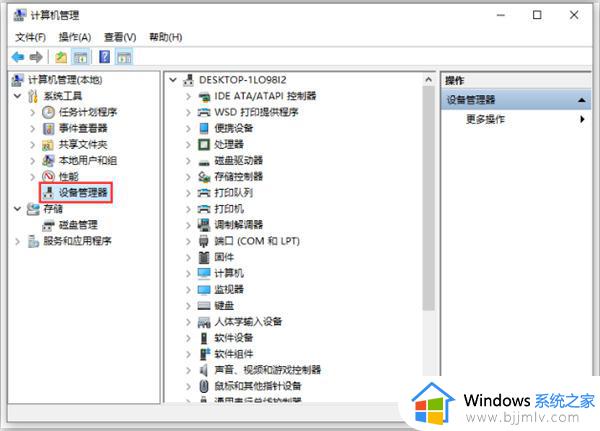
方法三:更改驱动器号和路径修复
1、这个方法可以解决大部分U盘无法识别的问题。打开电脑的「计算机管理」界面,在右侧「存储」-「磁盘管理」,找到「可移动磁盘」,并击选择「更改驱动器号和路径」。
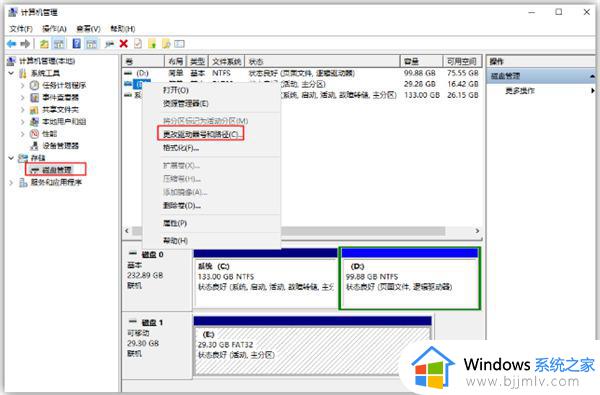
2、在弹出的窗口中点击「更改」,选择一个未被占用的盘符,点击确定,这样电脑就会重新识别U盘并安装相关驱动。
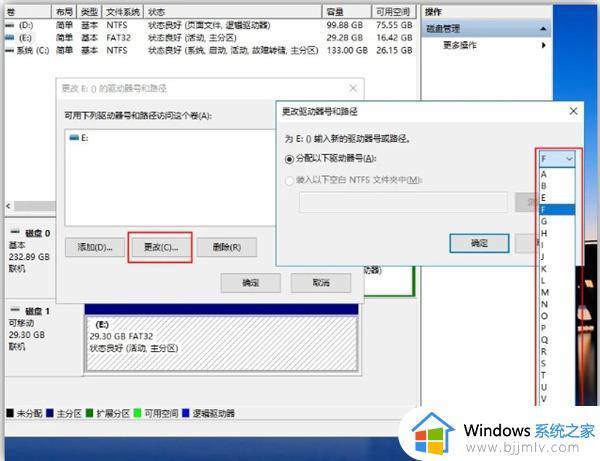
方法四:卸载USB设备
1、如果电脑没反应,但U盘驱动程序已经自动加载上了,可能出现了某些故障,所以显示不出来,。我们可以先将这个USB设备卸载。首先进入到「计算机管理」界面,点击「设备管理器」,找到「通用串行总线控制器」,双击「USB大容量存储设备」。
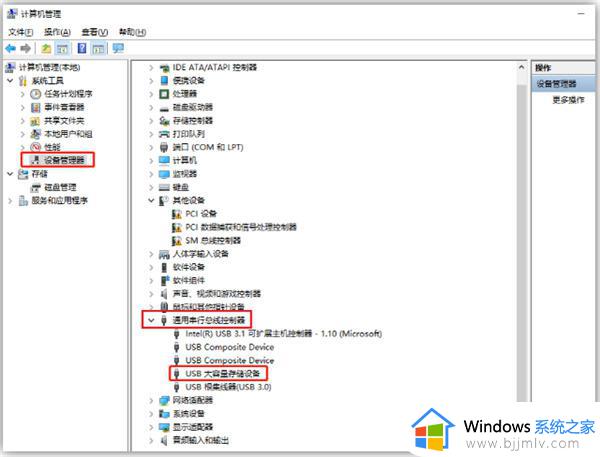
2、依次点击「驱动程序」-「卸载设备」-「确定」,卸载完成之后,再将U盘重新插入电脑,系统会自动加载U盘驱动,最后检查一下U盘是否被读取。
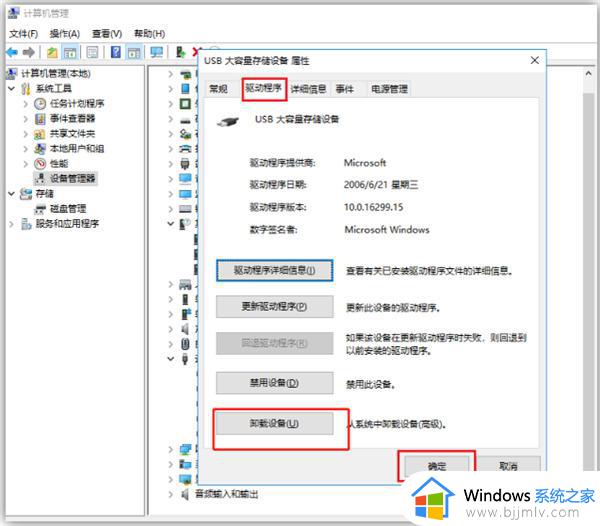
综上所述就是小编教大家的关于电脑突然不能识别u盘解决方案了,有出现这种现象的小伙伴不妨根据小编的方法来解决吧,希望能够对大家有所帮助。
电脑不能识别u盘怎么解决 电脑突然不能识别u盘解决方案相关教程
- windows突然不识别u盘怎么办 window不能识别u盘解决方法
- windows突然不识别u盘怎么办 windows系统无法识别u盘解决方法
- u盘发烫不识别怎么办 u盘发热不识别的解决方法
- 电脑不认u盘怎么解决 电脑不识别u盘一键修复
- windows无法个别识别u盘怎么办 windows电脑无法识别个别u盘解决方法
- 电脑突然识别不到硬盘怎么办 电脑突然识别不了硬盘如何处理
- mac识别不了u盘怎么回事 mac u盘不显示如何解决
- 华硕笔记本电脑无法识别u盘怎么办 华硕笔记本电脑识别不了u盘处理方法
- 电脑识别不了键盘usb设备怎么办?USB键盘无法识别怎么解决
- 华为笔记本不识别u盘启动怎么办 华为笔记本无法识别u盘启动如何解决
- 惠普新电脑只有c盘没有d盘怎么办 惠普电脑只有一个C盘,如何分D盘
- 惠普电脑无法启动windows怎么办?惠普电脑无法启动系统如何 处理
- host在哪个文件夹里面 电脑hosts文件夹位置介绍
- word目录怎么生成 word目录自动生成步骤
- 惠普键盘win键怎么解锁 惠普键盘win键锁了按什么解锁
- 火绒驱动版本不匹配重启没用怎么办 火绒驱动版本不匹配重启依旧不匹配如何处理
电脑教程推荐
win10系统推荐